
Damian Washington
0
1612
116
Fiecare dispozitiv Android vine cu anumite aplicații care sunt responsabile pentru funcțiile sale principale. Denumite aplicații de sistem, acestea se leagă de sistemul de operare și nu pot fi dezinstalate decât dacă aveți un dispozitiv înrădăcinat. Pe de altă parte, aplicațiile pe care le descărcați din Play Store pot fi ușor dezinstalate și nu beneficiază de privilegii de sistem, cum ar fi aplicațiile de sistem. Cu toate acestea, există unele aplicații, cum ar fi un manager de fișiere sau o aplicație pentru camere pe care nu doriți să fiți dezinstalate sau șterse chiar și atunci când formatați dispozitivul Android. Dacă dispozitivul dvs. este înrădăcinat, aveți noroc, deoarece puteți converti cu ușurință acele aplicații terțe în aplicații de sistem. Bine, iata pasii la convertiți o aplicație de utilizator într-o aplicație de sistem:
cerinţe
- Un dispozitiv Android înrădăcinat
- Aplicația Manager fișiere care vă permite să accesați fișierele root
Convertiți aplicația utilizator într-o aplicație de sistem
1. Există mai mulți manageri de fișiere buni disponibili pe Play Store care permit accesul ușor la fișierele root. Cu toate acestea, utilizăm ES File Explorer (gratuit).
2. În primul rând, deschideți ES File Explorer și glisați de la stânga pentru a deschide sertar de navigatie și activați „Rădăcină de explorare" opțiune. S-ar putea să primiți o solicitare din aplicația SuperUser pentru a acorda acces root la aplicație.
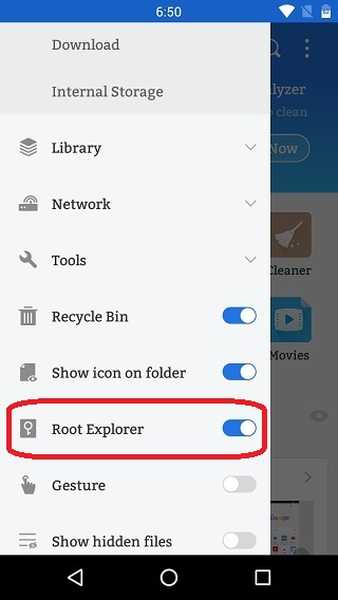
3. Acum, reveniți la pagina principală a aplicației. Aici, trebuie să deschideți „Stocare internă" folderul și atingeți „/Butonul ”din partea de sus pentru a accesa fișierele sistemului.
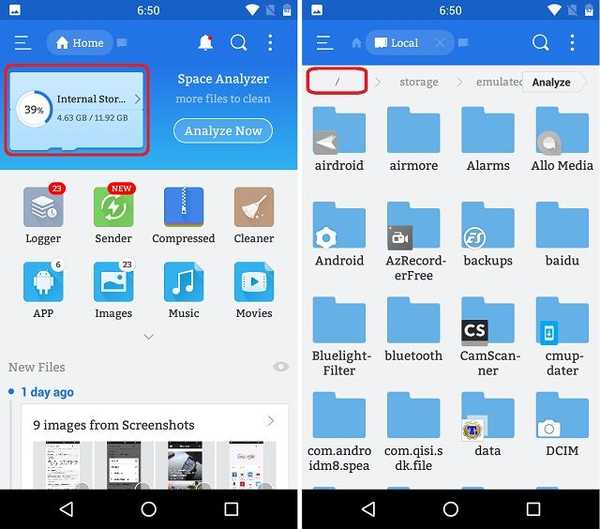
4. În interiorul „/„ aka folderul dispozitivului, îndreptați-vă către „dateȘi apoi „aplicaţia”Folder pentru a accesa toate aplicațiile instalate. Aici, veți găsi folderele de date ale tuturor aplicațiilor terțe enumerate împreună. Acum, apasare prelungită pe folderul aplicației pe care doriți să o convertiți ca aplicație de sistem și selectați „a tăia" opțiune.
De exemplu, am ales aplicația Facebook Lite pentru a fi transformată într-o aplicație de sistem. Deci, în acest caz, folderul pe care îl vom copia este com.facebook.lite-1.

5. Acum, navigați înapoi la „anterior/”Și deschideți folderul„sistem“Dosar. Aici, trebuie să deschideți „aplicaţia“Dosar. Veți vedea numele tuturor dosarelor de aplicații de sistem enumerate aici. Tot ce trebuie să faci acum este lipiți folderul aplicației copiate aici.
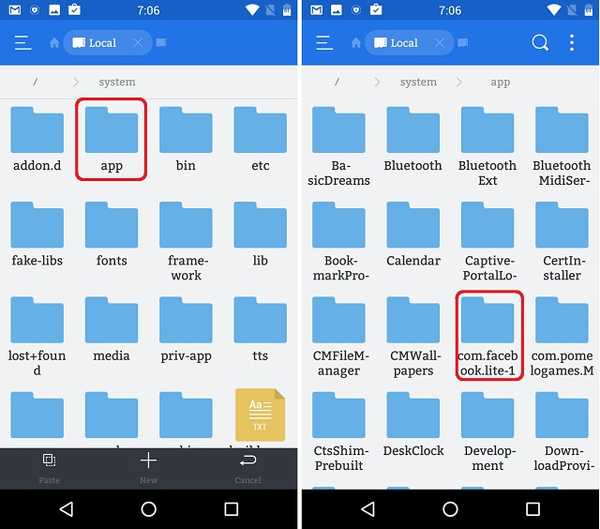
6. După ce aplicația selectată a fost copiată în folderul aplicației de sistem, va trebui să acordați anumite permisiuni de acces la folder. Pentru asta, trebuie apăsați lung pe folderul aplicației și deschideți „Proprietăți„. Apoi, atingeți „Schimbare”Butonul de lângă„Permisiuni" opțiune. Aici, trebuie să permiteți Permisiunile de citire, scriere și execuție.
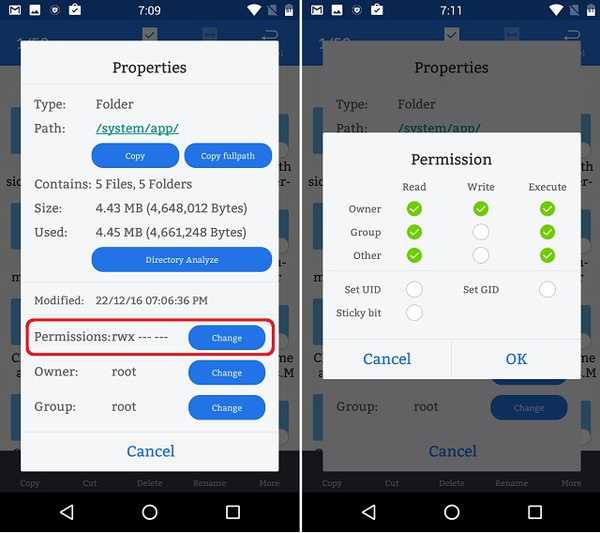
7. Există, de asemenea, un fișier APK al aplicației selectate în folderul pe care tocmai l-ai copiat. Ca și dosarul, trebuie să permiteți anumite permisiuni pentru fișierul APK. Pentru asta, trebuie să deschideți folderul de aplicații și deschideți „Proprietăți”Din APK fișier apăsând îndelung asupra lui. Apoi, activați toate casetele de selectare pentru permisiunile de citire, scriere și execuție, așa cum se arată în a doua captură de ecran de mai jos.
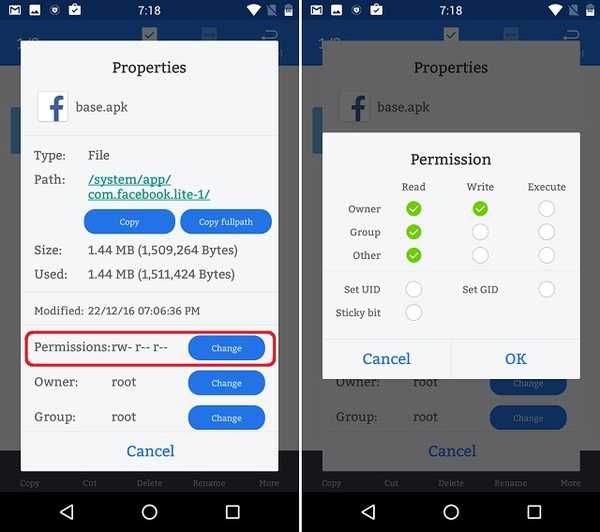
După ce ați terminat cu pașii menționați mai sus, pur și simplu repornire dispozitivul și aplicația selectată vor fi instalate ca o aplicație de sistem. Puteți verifica acest lucru accesând Setări-> Aplicații și selectarea aplicației. Aici, nu veți găsi opțiunea de dezinstalare, care confirmă aplicația ca o aplicație de sistem.
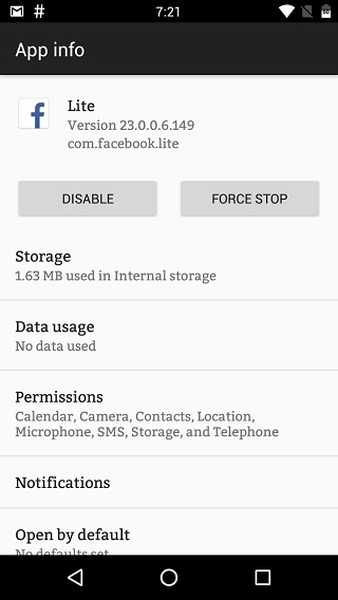
VEZI SI: Cum să dezinstalați mai multe aplicații în Android pe dispozitive înrădăcinate și fără rădăcină
Convertiți o aplicație utilizator în aplicație de sistem cu acești pași
Prin urmare, urmând acești pași, veți putea converti aplicația sau jocul preferat din Play Store într-o aplicație de sistem. Puteți face acest lucru și pentru aplicațiile descărcate din surse terțe. Cu toate acestea, vă rugăm să vă abțineți să faceți acest lucru, deoarece acestea pot fi răuvoitoare și pot provoca daune dispozitivului dumneavoastră.
Ei bine, asta este totul din partea noastră. Dacă vă confruntați cu probleme în timp ce întreprindeți acest proces sau aveți un proces mai ușor de sugerat, menționați-l în secțiunea de comentarii de mai jos.















